
Windowsのパソコンを使用していると、スタートボタン(Windowsマーク)をクリックしても反応せず、スタートメニューが開かず表示されなくなったりしてしまうことがあります。
スタートメニューの問題は、パソコンの再起動などの簡単な方法で直ることもありますが、インデックスやシステムファイルの破損などが原因で問題が発生している場合は対処する必要があります。
本記事では、Windows10/11でスタートメニューが表示されない・起動できない時の対処法について詳しく紹介します。
この記事の内容
- 対処1: エクスプローラーを再起動する
- 対処2: PCを再起動する
- 対処3: 検索インデックスを再構築する
- 対処4: スタートメニューのパッケージを再登録する
- 対処5: Windowsのシステムファイルを修復する
- 対処6: Windowsをアップデートする
- 対処7: 更新プログラムKB5004300を再インストールする(Windows11)
- 対処8: Iris Serviceを再インストールする(Windows11)
- 対処9: スタートメニューのレジストリを修正する
- 対処10: セーフモードで起動する
- 対処11: 新しいユーザープロファイルを作成する
- 対処12: Windowsの復元を行う
- 対処13: 個人データを引き継いでWindowsを初期化する
対処1: エクスプローラーを再起動する
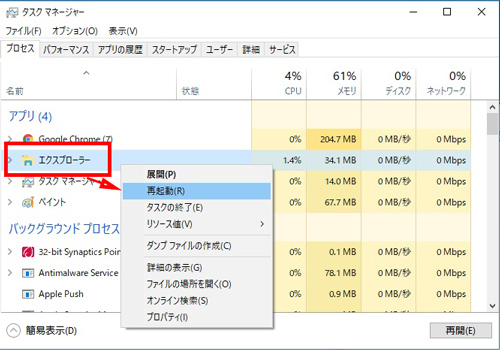
Windowsのエクスプローラーの動作に問題が起きていることが原因で、スタートメニューが表示されないケースが考えられます。
そのため、エクスプローラーを再起動して、スタートメニューが表示されないか確認してみてください。エクスプローラーを再起動するには、以下の手順で操作します。
- 「Windowsマーク」を右クリックして「タスクマネージャー」を選択します。
- 上記の操作ができない場合は、「Ctrl + Shift + ESC」キーを同時に入力して「タスクマネージャー」を選択してください。
- タスクマネージャーが起動したら、ウィンドウ左下にある「詳細」をクリックして詳細表示に切り替えます。
- 既に詳細表示になっている場合は、この手順をスキップしてください。
- 「プロセス」タブの一覧から「エクスプローラー」の項目を選択して、右下にある「再開」ボタンをクリックします。
- デスクトップアイコンが一瞬消えて再表示されたら、エクスプローラーの再起動は完了です。
- 補足: エクスプローラーを再起動しても問題が解決しない場合は、続けて以下の手順でスタートメニューサービスを再起動してください。
- 「詳細」タブを開きます。
- 一覧で「StartMenuExperienceHost.exe」を選択して「タスクの終了」をクリックします。
- 確認ダイアログが表示されたら「プロセスの終了」をクリックします。
- 数秒待つとStartMenuExperienceHost.exeが自動的に再起動します。
- 補足: エクスプローラーを再起動しても問題が解決しない場合は、続けて以下の手順でスタートメニューサービスを再起動してください。
エクスプローラーを再起動できたら、Windowsマークをクリックしてスタートメニューが開くか確認してください。
対処2: PCを再起動する
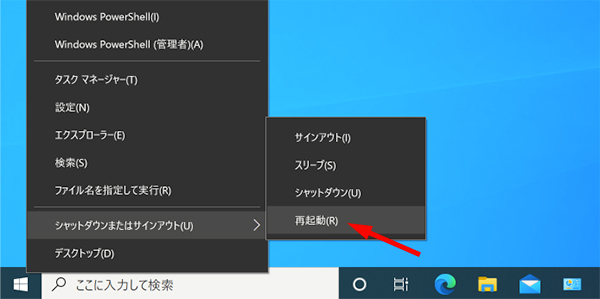
Windowsのシステムに一時的な問題が起きていることが原因で、スタートメニューが表示されないケースが考えられます。
そのため、パソコンを一度再起動してからスタートメニューが動作するか確認してみてください。
普段スタートメニューからシャットダウンや再起動をしている場合は別の方法で再起動しましょう。方法はいくつかありますが、次の3つが比較的簡単です。
- 方法1: 「Windowsマーク」を右クリックし、「シャットダウンまたはサインアウト」→「再起動」を選びます。
- 方法2: デスクトップを表示した状態で「Alt」「F4」の2つのキーを同時に押します。するとシャットダウンウィンドウが表示されるので、ドロップダウンリストの指定項目を「再起動」に変更してから「OK」をクリックします。
- 方法3: キーボードの「Ctrl」「Alt」「Delete」の3つのキーを同時に押します。画面が切り替わったら右下の「電源」アイコンをクリックし、「再起動」を選択します。
対処3: 検索インデックスを再構築する
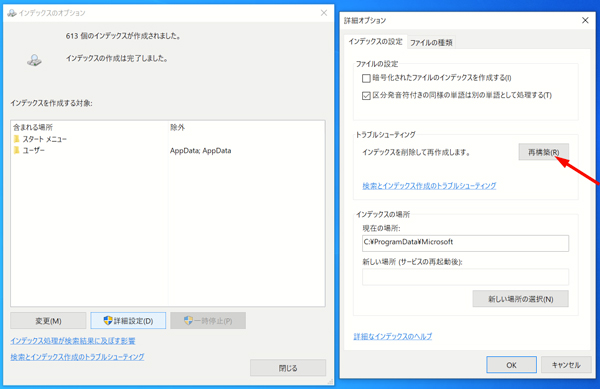
Windowsのファイル検索で使用するインデックスが破損していることが原因で、スタートメニューが正常に表示されないケースが考えられます。
そのため、インデックスを再構築してスタートメニューが正常に開かないか確認してください。インデックスを再構築するには、以下の手順で操作します。
- 「Windowsマーク」を右クリックして、「ファイル名を指定して実行する」を選択します。
- 上記の操作ができない場合は、「Windows」キーを押しながら「R」キーを入力します。
- 「control /name Microsoft.IndexingOptions」と入力して「OK」をクリックします。
- インデックスのオプションウィンドウが開きます。「変更」をクリックします。
- 「すべての場所を表示」をクリックします。
- 選択された場所の一覧のチェックを全て外して「OK」をクリックします。
- 「詳細設定」をクリックします。
- トラブルシューティングの「インデックスを削除して再作成します」の右にある「再構築」をクリックします。
- インデックスの再構築が開始します。
- 再構築が完了したら「Windows + R」キーを押します。
- 「shutdown /r」と入力し「OK」をクリックしてPCを再起動します。
インデックスを再構築してPCを再起動できたら、Windowsマークをクリックしてスタートメニューが正常に開くようになったか確認してください。
対処4: スタートメニューのパッケージを再登録する
Windowsのスタートメニューのパッケージを再登録してリセットすることで、スタートメニューが表示されない問題が解決する可能性があります。
ただし、この方法を実行すると全ての標準アプリが再登録されてリセットされる点に注意してください。
スタートメニューのパッケージを再登録するには、以下の手順で操作してください。
- 「Windowsマーク」を右クリックして「Windows PowerShell(管理者)」を選択します。
- Windows11の場合は、「Windowsターミナル(管理者)」を選択してください。
- 上記の操作ができない場合は、「Windows + R」キーを入力して、ダイアログに「powershell」と入力し「Ctrl + Shift」キーを押しながら「OK」をクリックしてください。
- ユーザーアカウント制御が表示されたら「はい」をクリックします。
- 以下のコマンドを入力してEnterキーで実行します。
- Windows10の場合:
Get-AppXPackage -AllUsers | Foreach {Add-AppxPackage -DisableDevelopmentMode -Register "$($_.InstallLocation)\AppXManifest.xml"} - Windows11の場合:
Get-appxpackage -all *shellexperience* -packagetype bundle |% {add-appxpackage -register -disabledevelopmentmode ($_.installlocation + "\appxmetadata\appxbundlemanifest.xml")}
- Windows10の場合:
- コマンドの実行が完了するのを待って、ターミナルウィンドウを閉じます。
スタートメニューのパッケージを再登録できたら、PCを再起動してからスタートメニューが表示されるようになったか確認してください。
対処5: Windowsのシステムファイルを修復する
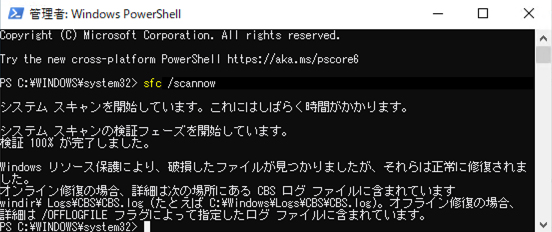
Windowsのシステムファイルが破損していることが原因で、スタートメニューが開かないケースが考えられます。
そのため、Windows標準の修復ツールであるDISMとシステムファイルチェッカーを使用してファイル破損のチェックと、必要であれば修復を行います。
- 「Windowsマーク」を右クリックして「Windows PowerShell(管理者)」を選択します。
- Windows11の場合は、「Windowsターミナル(管理者)」を選択してください。
- 上記の操作ができない場合は、「Windows + R」キーを入力して、ダイアログに「powershell」と入力し「Ctrl + Shift」キーを押しながら「OK」をクリックしてください。
- Windows PowerShell(またはコマンドプロンプト)ウィンドウが開きます。ウィンドウが開いたら、そのまま画面に次のコマンドを入力してエンターキーを押します。
Dism.exe /Online /Cleanup-image /Restorehealth
- 入力ミスなどを防ぐため、コピーアンドペーストをするのがおすすめです。コピーアンドペーストをするには、上のコマンドをコピーしたあとPowerShellウィンドウ上で右クリックします。
- 進行度が100%になり、処理が完了するまでしばらく待ちます。
- 処理が完了したら、今度は次のコマンドを入力し、エンターキーを押します。
sfc /scannow
- 再び処理が完了するまで待ちます。ファイルが破損していれば自動で修復が行われます。
「修復できませんでした」というようなエラーメッセージがでるようであれば、他の修復方法を試してみてください。
対処6: Windowsをアップデートする
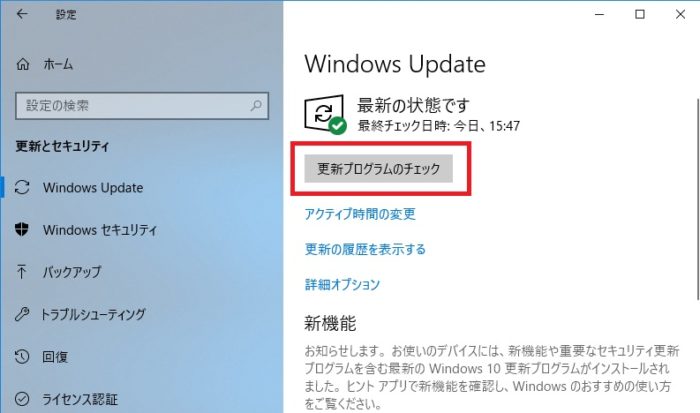
現在のWindowsのバージョンに不具合があることが原因で、スタートメニューが表示されないケースが考えられます。
そのため、Windowsの更新プログラムを確認し、更新可能であれば最新版にアップデートしてください。
- 「Windowsマーク」を右クリックし、「設定」を選択してください。
- 右クリックが効かない場合は、キーボードショートカットの「Windows + I(アイ)」キーを入力してください。
- 「更新とセキュリティ」をクリックします。
- Windows11の場合は、「Windows Update」をクリックしてください。
</ul
- Windows Updateの画面が表示されたら、「更新プログラムのチェック」ボタンをクリックします。
- 「お使いのデバイスは最新の状態です」と表示された場合はすでに最新のWindows Updateが適用されているためアップデートの操作は不要です。このまま設定画面を閉じてください。
- アップデートが利用可能な場合は「更新プログラムのチェック」ボタンをクリックした後自動でインストールが行われます。処理が完了するまでしばらく待ち、「今すぐ再起動する」のボタンが表示されたらボタンをクリックして再起動を行います。
対処7: 更新プログラムKB5004300を再インストールする(Windows11)
Windows11でスタートメニューが表示されない場合は、KB5004300の更新プログラムに不具合があることが原因になっているケースが考えられます。
上記の問題は、KB5004300の更新プログラムを手動でアンインストールして再インストールすることで解決できます。
更新プログラムKB5004300を再インストールするには、以下の手順で操作してください。
- 「Windows + I」キーを入力して設定を起動します。
- 左ペインの「Windows Update」を選択します。
- 「アップデート履歴」をクリックします。
- 「アップデートのアンインストール」をクリックします。
- 一覧から「Update for Microsoft Windows(KB5004300)」を右クリックして「アンインストール」を選択します。
- アンインストールが完了したら、Windows Updateの「更新プログラムのチェック」を実行します。
- アップデートを実行すると、自動的にKB5004300が不足していることを検出して再インストールされます。
KB5004300の更新プログラムを再インストールできたら、PCを再起動してからスタートメニューが開くようになったか確認してください。
対処8: Iris Serviceを再インストールする(Windows11)
Windows11 Insider Previewビルドでスタートメニューが表示されない場合は、Iris Serviceに問題が起きていることが原因として考えられます。
そのため、Iris Serviceを再インストールすることで、スタートメニューの問題が解決する可能性があります。Iris Serviceを再インストールするには、以下の手順で操作してください。
- 「Windows + S」キーを入力して、検索ボックスに「cmd」と入力します。
- 「コマンドプロンプト」が表示されたら「管理者として実行」を選択します。
- 上記の操作ができない場合は、「Windows + R」キーを入力して、ダイアログに「cmd」と入力し「Ctrl + Shift」キーを押しながら「OK」をクリックしてください。
- ユーザーアカウント制御が表示されたら「はい」をクリックします。
- 以下のコマンドを入力してEnterキーで実行します。
reg delete HKCU\SOFTWARE\Microsoft\Windows\CurrentVersion\IrisService /f && shutdown -r -t 0
- コマンドを実行すると、PCが自動的に再起動します。
- PCが起動すると、Iris Serviceが自動的に再インストールされます。
上記の手順でIris Serviceを再インストールできたら、スタートメニューが正常に開くようになったか確認してください。
対処9: スタートメニューのレジストリを修正する
スタートメニューに関するレジストリに問題があることが原因で、スタートメニューが正常に表示されないケースが考えられます。
この問題は、特にスタートメニューに関連するレジストリを変更している際に発生することがあります。
そのため、スタートメニューに関連するレジストリの値を確認して、問題がある場合は修正してください。スタートメニューのレジストリを修正するには、以下の手順で操作してください。
- 「Windows + R」キーを入力します。
- ダイアログに「regedit」と入力して「OK」をクリックします。
- レジストリエディタが起動したら、以下のレジストリキーにアクセスします。
HKEY_CURRENT_USER\Software\Microsoft\Windows\CurrentVersion\Explorer\Advanced
- 右ペインの空白部分を右クリックして「新規」>「DWORD(32bit)値」を選択します。
- 値の名前を「EnableXamlStartMenu」に変更します。
- 「EnableXamlStartMenu」をダブルクリックして開きます。
- 値のデータに「0」を入力して「OK」をクリックします。
- 値の一覧に「Start_ShowClassicMode」がある場合は、右クリックして「削除」します。
- PCを再起動してレジストリを反映します。
スタートメニューのレジストリを修正できたら、PCの起動後にスタートメニューが正常に動作するようになったか確認してください。
対処10: セーフモードで起動する
Windowsにインストールしているサードパーティのアプリケーションによって、スタートメニューの動作に問題が起きているケースが考えられます。
そのため、Windowsをセーフモードで起動した状態で、問題が解決しないか確認してみてください。セーフモードで起動するには、以下の手順で操作します。
- 「Windows + I」キーを入力して設定ウィンドウを開きます。
- 「更新とセキュリティ」→「回復」の順にクリックします。
- Windows11の場合は、「システム」→「回復」の順にクリックしてください。
- 「PCの起動をカスタマイズする」の「今すぐ再起動」をクリックします。
- 「トラブルシューティング」→「詳細オプション」→「スタートアップ設定」の順にクリックします。
- 「再起動」をクリックして、「4(セーフモードを有効にする)」または「5(セーフモードとネットワークを有効にする)」の数字キー、またはファンクションキーを入力します。
- Windowsが再起動して、セーフモードで起動します。
- セーフモードを解除する場合は、通常の再起動を行なってください。
Windowsをセーフモードで起動できたら、スタートメニューが正常に開くか確認してください。正常に開く場合は、サードパーティのアプリケーションに問題があると判断できます。
アプリケーションに問題がある場合は、以下の手順でアプリケーションのアンインストールを行ってください。
- 「Windows + I」キーを入力して設定ウィンドウを開きます。
- 「アプリ」をクリックします。
- 「アプリと機能」をクリックします。
- アプリ一覧から「スタートメニューに影響のあるサードパーティアプリ」を選択して「アンインストール」を選択します。
- Windows11の場合は、「メニュー(3点アイコン)」をクリックして「アンインストール」を選択してください。
- 確認メッセージが表示されたら「アンインストール」をクリックします。
サードパーティのアプリケーションをアンインストールできたら、PCを再起動して問題が解決したか確認してください。
対処11: 新しいユーザープロファイルを作成する
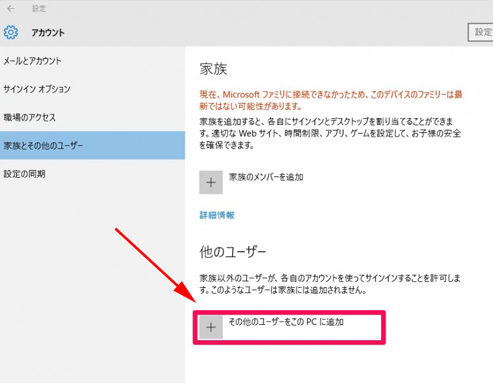
スタートメニューが表示されない原因として、Windowsにサインインしていアカウントのユーザープロファイルに問題があることが考えられます。
そのため、新しいユーザーアカウントを作成してログインし、問題が改善されるか確認します。
1.新しいユーザープロファイルを作成する
- 新しいユーザーアカウントを作成します。まず、設定画面を開きます。スタートボタンを右クリックして「設定」を選択するか、ショートカット「Windowsキー」+「I」を入力します。
- 「アカウント」をクリックします。
- 画面左のメニューリストから「家族とその他のユーザー」をクリックします。
- 画面右側にある「その他のユーザーをこのPCに追加」をクリックします。
- 「このユーザーのサインイン情報がありません」をクリックします。
- 「Microsoftアカウントを持たないユーザーを追加する」をクリックします。
- ユーザー名とパスワード(任意)を設定します。
2.アカウントを切り替えて確認
アカウントを作成したら新しいアカウントでログインし、スタートメニューが使えるようになるか試します。アカウントを切り替えるには、次の手順で操作します。
- ショートカット「Ctrl」「Alt」「Delete」を入力します。3つのキーを同時に入力してください。
- 「アカウントの切り替え」をクリックします。
- サインイン画面が表示されたら、左下のユーザー名をクリックしてユーザーを切り替えます。
- パスワードを設定した場合はパスワードを入力してサインインします。
この方法でスタートボタンの問題が解消された場合は、前のユーザーデータを新しいユーザーアカウントへ移行します。
3.ユーザーデータを移行する
- 元のユーザーアカウントでログインし、新しく作ったアカウントに管理者権限を与えます。「設定」ウィンドウで「アカウント」→「家族とその他のユーザー」画面を表示し、管理者権限を与えるユーザー名をクリックします。
- メニューが展開されたら「アカウント種類の変更」ボタンをクリックします。
- 「アカウント種類」の設定を「管理者」に変更し、「OK」をクリックします。
- 続いてデータを移行します。ログアウトし、新しく作ったアカウントでログインします。
- タスクバーにある黄色のフォルダアイコンをクリックします。または「スタート」ボタンを右クリックして「エクスプローラ」を選択します。
- ウィンドウが開いたら上部メニューにある「表示」タブをクリックします。そして上部メニュー内にある「隠しファイル」チェックボックスにチェックを入れます。
- ウィンドウ左のリストにある「PC」をクリックします。そして「ローカルディスク(C)」→「ユーザー」の順にフォルダを開きます。
- 古いユーザーアカウント名のフォルダを開きます。そしてそのフォルダの中にあるファイルをすべてコピー(ショートカット「Ctrl」+「A」を押してから、右クリックメニューの「コピー」を選択)します。
- 1つ前の画面に戻り、今度は新しいアカウント名のフォルダを開きます。そして先ほどコピーしたものを右クリック→「貼り付け」します。
新しいアカウントの移行ができたら、古いユーザープロファイルを削除します。プロファイルの削除手順については次の記事を参考にして下さい。
対処12: Windowsの復元を行う
Windowsのシステムの復元を実行することで、スタートメニューが正常に動作する可能性があります。
特にWindowsUpdateの直後にスタートメニューが表示されなくなった場合は、最新のWindowsに不具合があることが考えられます。
システムの復元を実行するには、以下のページを参考にしてください。復元を実行する際は、正常にスタートメニューが表示されていた日付を指定してください。
対処13: 個人データを引き継いでWindowsを初期化する
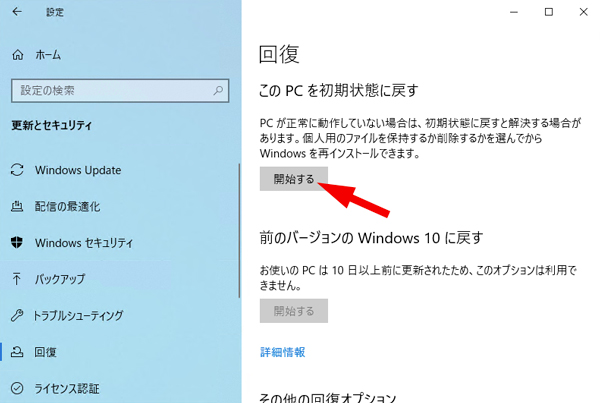
システムの復元を実行してもスタートメニューが表示されない場合は、Windowsに修復できない問題が起きていることが考えられます。
そのため、Windowsを初期化することを検討してください。Windowsを初期化する際は、個人データを引き継ぐオプションを選択することで、ユーザーフォルダ内(デスクトップやドキュメント)のデータを削除せずに初期化することができます。
ただし、インストールしたアプリケーションはアンインストールされてしまうため、再インストールが必要な点に注意してください。
Windowsを初期化を実行する手順については、以下のページで紹介しているので併せて参考にしてください。
PCに大切なデータがある場合は、念の為バックアップを取ってから初期化を行うことをおすすめします。
回答ありがとうございました!ご丁寧に何通りもの方法を説明していただき、助かりました。おかげさまでパソコンの調子が戻りました。ありがとうございました!
Windows Server 2016でスタートメニューが表示されず、「対処4: スタートメニューのパッケージを再登録する」を実行して解消できました。
ありがとうございました